Las 3 mejores opciones para transferir contactos del iPhone 7 antiguo al iPhone X
Compra un nuevo iPhone X y necesitas transferir contactos.¿Del viejo iPhone 7 al nuevo iPhone X? Puede transferir todos sus contactos o grupos específicos de contactos usando iCloud, iTunes u otras herramientas. Ningún proceso es largo o complicado.
- Opción 1: transferir contactos del antiguo iPhone 7 al nuevo iPhone X con iCloud
- Opción 2: transferir contactos del antiguo iPhone 7 al nuevo iPhone X con iTunes
- Opción 3: transferir contactos del iPhone 7 al nuevo iPhone X con iTransGo con 1 clic
Opción 1: transferir contactos del antiguo iPhone 7 al nuevo iPhone X con iCloud
Si desea almacenar sus contactos de forma segura en su cuenta de iCloud, esto es lo que debe hacer. ¿No es suficiente con 5 GB de espacio de almacenamiento gratuito para guardar sus datos? Usted puede recurrir a una forma ilimitada para transferir contactos de iPhone.
En primer lugar, antes de https: //www.tenorshare.com / icloud / restore-data-from-icloud-without-restoring.html, debe https://www.tenorshare.com/icloud/how-to-backup-contacts-to-icloud.html y contenido en su antiguo iPhone
- Paso 1. Pulsa "Configuración" en tu antiguo iPhone.
- Paso 2. Pulsa "iCloud".
- Paso 3. Pulse "Copia de seguridad".
- Paso 4. Toca "Hacer copia de seguridad ahora" y espera a que termine.

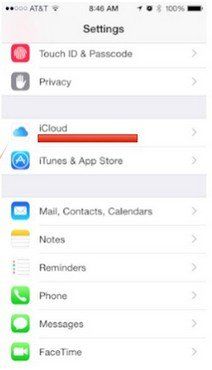

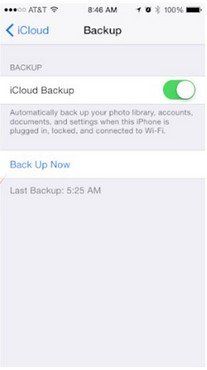
Cuando finalice la copia de seguridad de su dispositivo anterior, encienda su nuevo dispositivo. Sigue al asistente de configuración y elige estas cosas:
- Tu idioma y pais
- Si habilitar servicios de ubicación
- Una red wifi
Si ya ha configurado su dispositivo, puederestaurarlo para que pueda volver a usar el Asistente de configuración de iOS y restaurar los contactos desde su copia de seguridad. Pulse "Configuración"> "General"> "Restablecer"> "Borrar todo el contenido y la configuración". Haga esto solo si ya tiene una copia de seguridad.
Cuando te pidan que configures:
- Paso 1. Elige "Restaurar desde iCloud Backup".

- Paso 2. Ingresa tu ID de Apple y contraseña. Y acepta los "Términos y condiciones" de Apple.
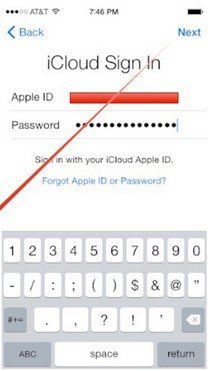
- Paso 3. Elija la copia de seguridad de su dispositivo anterior y toque "Restaurar". Espere hasta que el dispositivo termine de restaurar desde la copia de seguridad.

Opción 2: transferir contactos del antiguo iPhone 7 al nuevo iPhone X con iTunes
Si usted insiste en hacer copias de seguridad y restaurar coniTunes, puedes seguir estos sencillos pasos. Tenga en cuenta que no puede hacer una vista previa y transferir selectivamente los contactos que necesita transferir. Será mejor que use otro herramienta flexible para realizar la transferencia.
- Paso 1. Haz una copia de seguridad de tu viejo iPhone usando iTunes.
- Paso 2. Encienda su nuevo iPhone y elija lo siguiente: su idioma y país >> si habilitará los servicios de ubicación >> una red Wi-Fi
- Paso 3. Cuando se le solicite configurar su dispositivo, seleccione "Restaurar desde la copia de seguridad de iTunes".
- Paso 4. Conecte su nuevo iPhone a iTunes y haga una copia de seguridad de su nuevo iPhone usando la misma computadora que usó para hacer una copia de seguridad de su iPhone anterior.
- Paso 5. iTunes te pedirá que restaures desde la copia de seguridad o que configures como nuevo.
- Paso 6. Selecciona la copia de seguridad de tu iPhone anterior y elige "Continuar".


Opción 3: transferir contactos del iPhone 7 al nuevo iPhone X con iTransGo con 1 clic
iTransGo es una herramienta conveniente para los usuarios de iOStransfiera contactos, música, mensajes de texto, fotos, iBooks, etc. a sus dispositivos iOS, PC e iTunes. Es compatible con la vista previa y la recuperación selectiva, que es más flexible y conveniente. Copiar contactos del iPhone 7 al iPhone X es tan fácil como sigue.
Paso 1: inicie este software y luego conecte su antiguo iPhone 7 y su nuevo iPhone X a su computadora mediante el cable USB.

Paso 2: Luego, iTransGo detectará el iPhone de origen (a la izquierda) y el iPhone de destino (a la derecha), luego seleccionará el tipo "Contactos" y presionará el botón "Iniciar transferencia" para continuar

Paso 3: Algunos minutos después, el proceso de transferencia se completará. Verá la siguiente pantalla que dice "Transferencia completada". Felicitaciones。
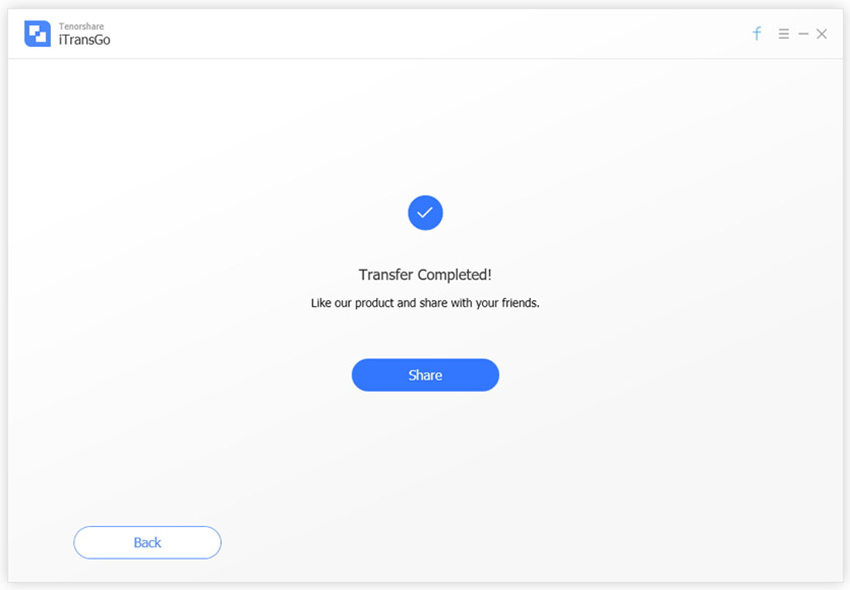
Este software de transferencia de contactos del iPhone te permite sincronizar contactos del iPhone 7 al iPhone X sin iTunes e iCloud. Es fácil de manejar y efectivo.









